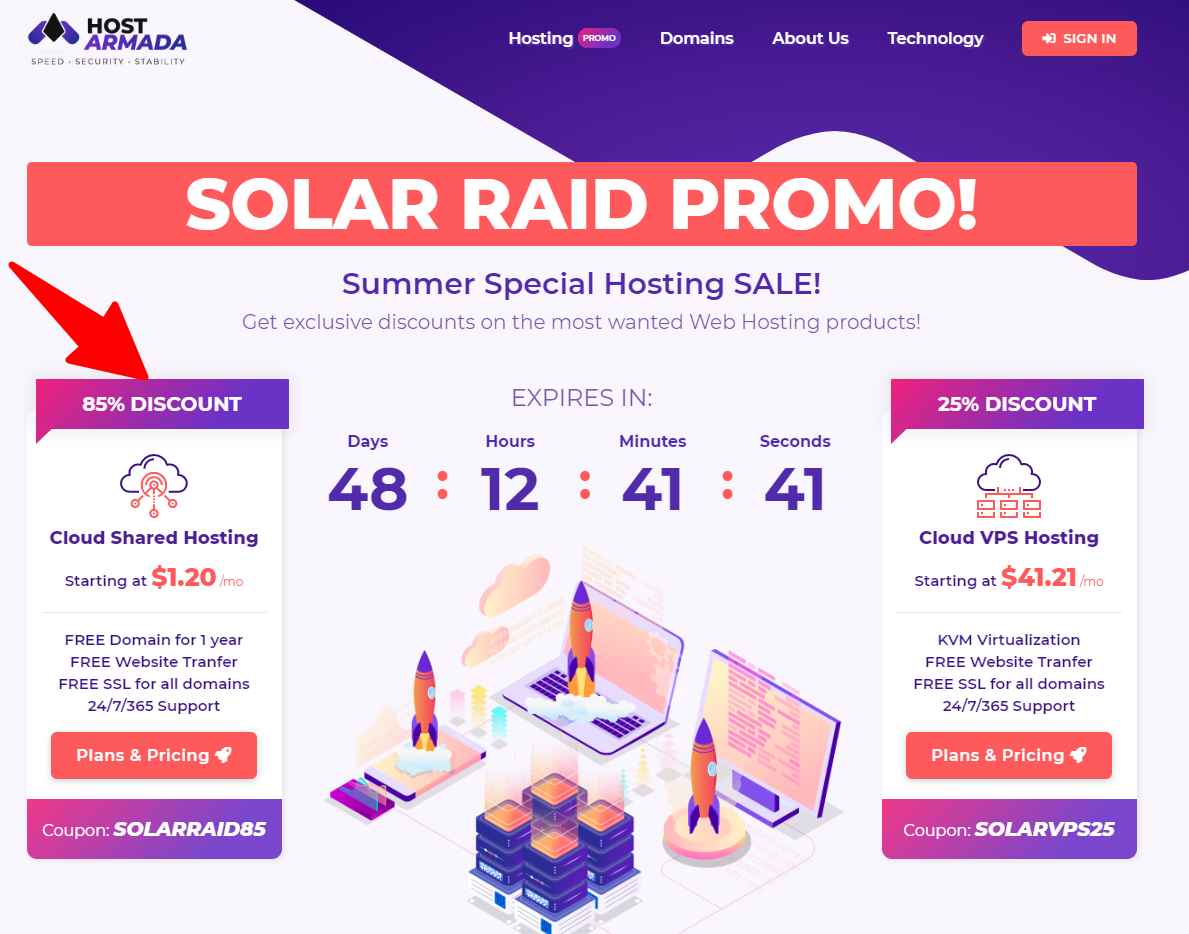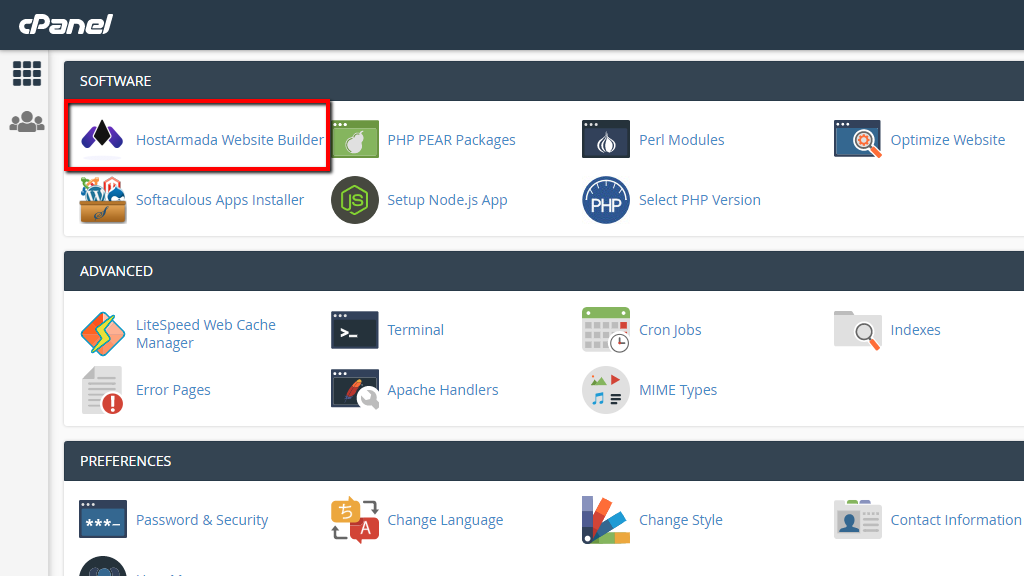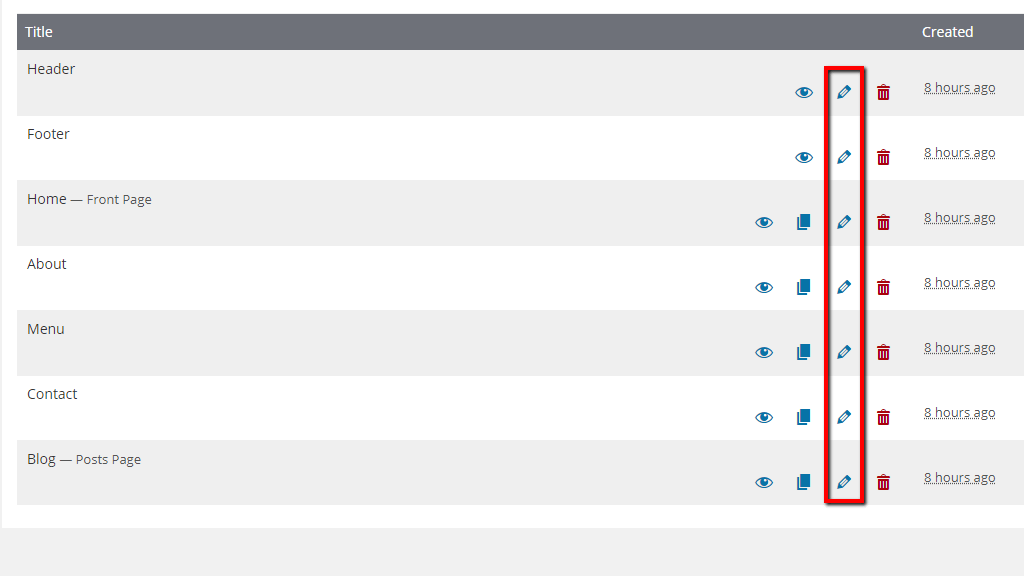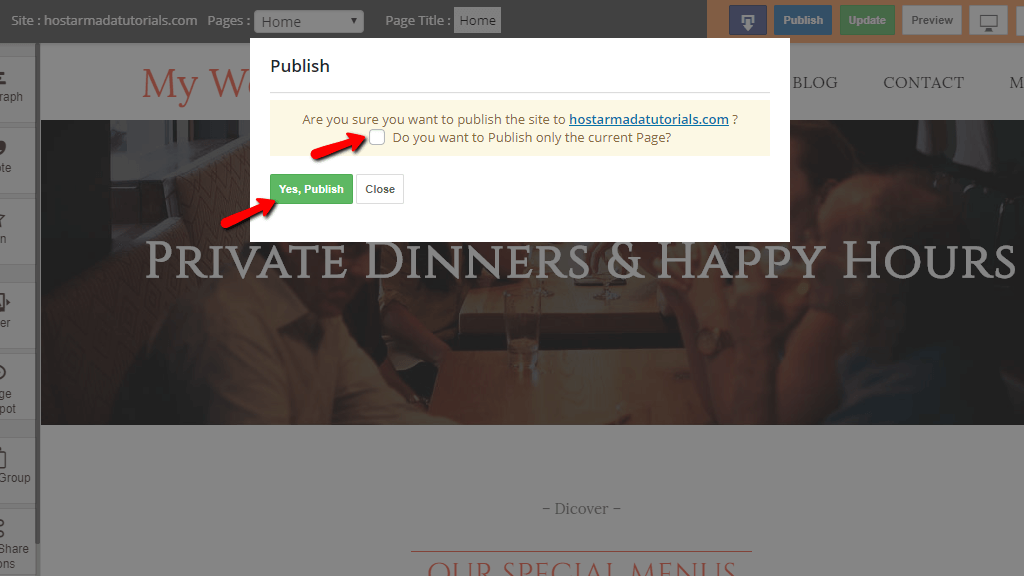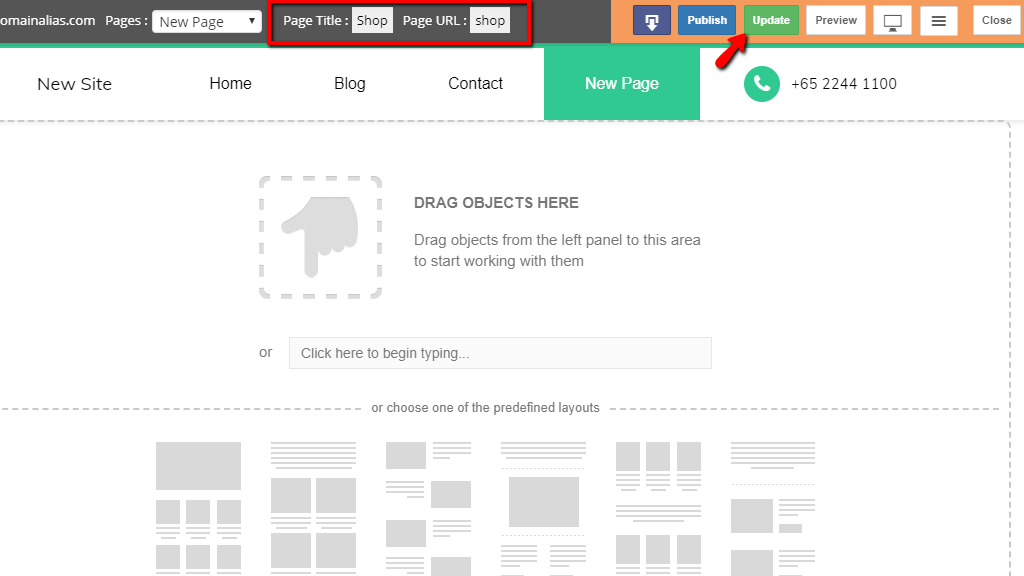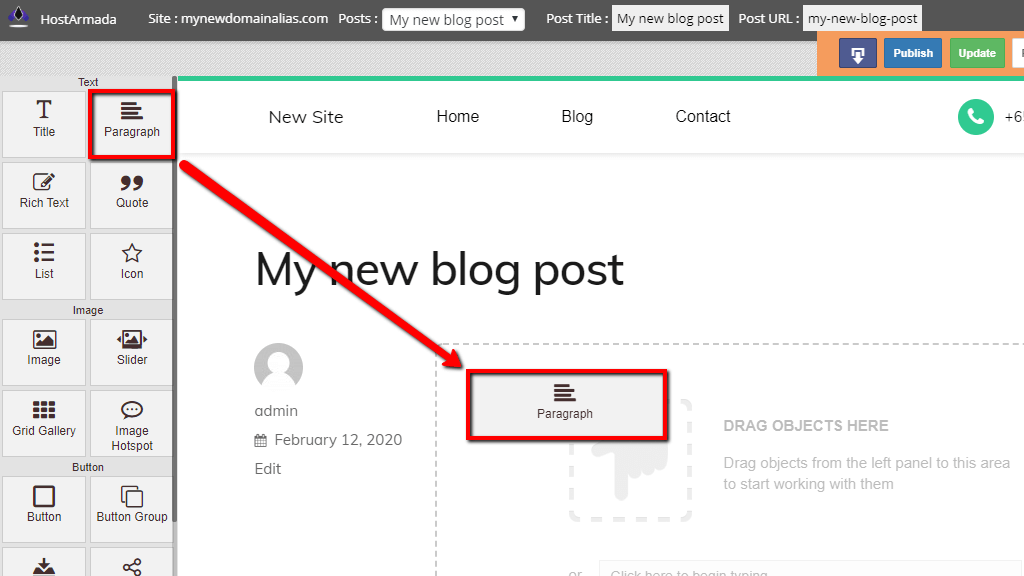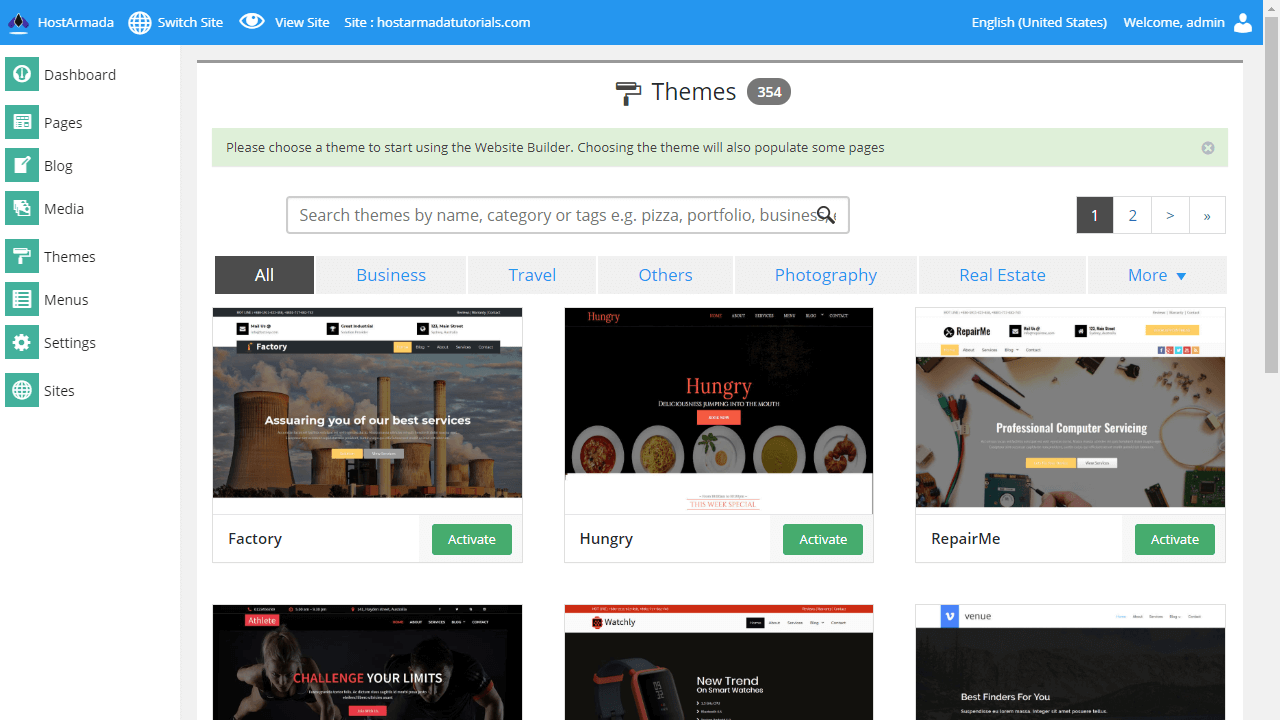Dans cet article, je vais représenter un guide étape par étape pour accéder à HostArmada Website Builder. N'oubliez donc pas de consulter l'article complet.
Pour créer un site Web, vous avez besoin de beaucoup de temps et de concentration. Vous devez développer un site Web en tenant compte du besoin du développeur et du besoin d'un visiteur. Vous devez prendre en charge de nombreuses mesures lors de la création d'un site. Votre site Web doit être suffisamment simple pour être facilement compris et mis en œuvre par les visiteurs.
Ici, vous découvrirez une excellente fonctionnalité de création de site Web proposée par HôteArmada. Vous étudierez le fonctionnement de cette fonctionnalité et comment vous pouvez en tirer un maximum. Laissez-nous vérifier tous ces détails dans cet article.
Comment accéder à HostArmada Website Builder 2024?
Vous devez prendre en compte les étapes suivantes pour utiliser ce créateur de site Web:
1. Comment démarrer un site Web?
Dans la catégorie suivante, vous en apprendrez plus sur le guide avec des instructions détaillées sur la façon de démarrer un site Web à l'aide du HôteArmada Générateur de site Web. Les détails du guide se concentrent sur la facilité du cours. Il existe des étapes rapides et faciles à suivre pour préparer votre site Web avec ces étapes fantastiques:
2. Comment se connecter à HostArmada Website Builder?
Hostarmada Website Builder a un unique fonctionnalité du service cPanel, qui offre une manière organisée de gérer les services d'hébergement Web. Tout d'abord, vous devez vous connecter au service cPanel, puis vous pouvez accéder à la liste complète des fonctionnalités qu'il propose.
Si vous souhaitez accéder à cette fonctionnalité de HostArmada du constructeur de sites Web, vous pouvez utiliser un outil de zone de recherche ou la catégorie de logiciels. Lorsque vous trouvez la fonctionnalité dans la liste, vous pouvez cliquer dessus, puis vous serez dirigé vers la page par défaut à partir de laquelle vous pourrez facilement gérer vos sites Web existants ou en créer de nouveaux.
3. Comment pouvez-vous démarrer un site Web nouvellement créé avec le constructeur de sites Web HostArmada?
Pour créer un nouveau site Web, vous devez d'abord avoir accès au constructeur de site Web HostArmada. Une fois que vous y aurez accès, vous serez sur la page principale par défaut du tableau de bord.
La le tableau de bord a une conception sans effort et structure sur laquelle vous pouvez très facilement gérer le fonctionnement du constructeur sur l'interface. Toutes les options seront disponibles sur le côté gauche et les outils du menu horizontal apparaîtront en haut de la page. Ces outils vous aideront à contrôler la création du site Web.
Lorsque vous vous familiarisez avec l'interface du constructeur, vous pouvez facilement comprendre le fonctionnement du constructeur. La première étape avec laquelle vous devez travailler est la thème du site Web. Vous aurez deux options lors du choix du sujet. Vous pouvez également choisir parmi les différentes options de modèle dans la liste disponible sur le tableau de bord.
On peut parcourir les différentes catégories de thèmes selon les envies. Après la sélection, vous devez cliquer pour l'activer, puis tous les composants sélectionnés des thèmes seront chargés et vous serez dirigé vers la page d'édition du thème. Vous pouvez ensuite regarder un autre guide pour l'édition de la page de thème.
Maintenance du Site
Dans cette catégorie suivante de gestion de site Web, vous découvrirez les différents tutoriels dans lesquels vous apprendrez à gérer plusieurs aspects de la page sur le site Web.
A. Comment pouvez-vous modifier une page du créateur de site Web dans HostArmada?
Il y a plusieurs pages sur un site Web qui contiennent différents types de données. Si vous souhaitez éditer un site Web, vous devez l'écrire page par page. La publication d'une page de site Web est la fonctionnalité cruciale du constructeur de site Web de HostArmada avec l'éditeur de glisser-déposer.
Il existe différents types d'étapes dans lesquelles vous pouvez modifier votre page. Laissez-nous les discuter en détail:
Pour accéder à la liste des pages disponibles
Tout d'abord, si vous souhaitez sélectionner la page qui existe déjà. Ensuite, vous devez vous assurer:
i) Que le site Web que vous avez créé a été créé avec un thème.
ii) Et la page que vous allez éditer doit exister.
Une fois ces deux conditions remplies, vous pouvez sélectionner le site Web et la page que vous souhaitez modifier. Après avoir choisi le site, vous verrez son nom de domaine sur la barre d'outils horizontale représentée en haut de la page.
Ensuite, vous aurez l'option Toutes les pages; en le sélectionnant, vous serez dirigé sur la page qui vous montrera la liste des pages d'un site Web. Dans cette liste, vous pouvez choisir la page que vous souhaitez modifier.
Pour modifier une page créée via HostArmada Website Builder
Avant d'écrire une page, vous devez avoir une compréhension complète du type de page que vous sélectionnez. Il existe différents types de pages sur un site Web avec le contenu lié d'une autre page. Vous devez donc vous en soucier.
Tout d'abord, cliquez sur l'icône qui ressemble à un crayon qui s'affiche sur chaque page pour démarrer le processus d'édition. Lorsque vous le sélectionnez, vous serez dirigé vers l'interface d'édition des pages. La page a un tableau de bord avec des options complètes sur le côté gauche et une barre d'outils horizontale en haut de la page.
Lorsque vous avez déjà sélectionné le thème de votre site Web, il apparaîtra sur les éléments préconfigurés. Ici, vous aurez des outils à partir desquels vous éditez les fonctionnalités données. Vous pouvez rapidement faire glisser et déposer les composants du menu d'outils vers la page.
Pour enregistrer et publier la page
Après avoir modifié votre page, vous devez enregistrer les modifications. Pour ce faire, vous devez d'abord cliquer sur le bouton de mise à jour qui apparaîtra en vert sur le côté droit de la barre d'outils horizontale.
Lorsque vos modifications sont enregistrées, vous devez mettre à jour la page de votre site Web pour publier ces modifications. Après la mise à jour, cliquez sur le bouton Publier et confirmez-le pour publier vos modifications en permanence sur votre site Web.
B. Comment pouvez-vous gérer un site Web existant qui est intégré à HostArmada en utilisant un constructeur de site Web?
Il est très utile d'avoir l'opportunité de créer un site Web sans avoir aucune compétence technique ou connaissance des chantiers. En utilisant ces créateurs de sites Web sécurisés et fonctionnels, n'importe qui peut créer un site. Dans ce didacticiel, vous apprendrez à gérer des sites Web existants.
Pour cloner un site Web qui existe déjà
In HôteArmada, vous pouvez ajouter un nouveau site Web ainsi que gérer les sites existants. Vous pouvez créer des clones des sites actuels avec la même conception et la même structure mais avec des données différentes.
Pour cloner un site existant, il faut aller dans le menu Site pour trouver un sous-menu en cliquant sur l'option Cloner le site. Après avoir cliqué dessus, vous serez dirigé sur la page de configuration avec ces options:
i) Site source
ii) Adresse du site
iii) Titre d'un site
iv) Langue du site
v) Nom du site
Après avoir configuré ces options, vous pouvez cliquer sur le bouton de clonage pour terminer le clonage du site.
Pour supprimer un site Web existant
Lorsque vous n'avez plus besoin d'un site Web, vous pouvez le supprimer rapidement. Vous aurez la possibilité de choisir la page ou le site Web que vous souhaitez supprimer du lien du site. Cliquez donc sur le lien Site, sélectionnez le site Web et cliquez sur l'icône de la corbeille pour supprimer ce site Web après l'avoir confirmé.
Souvenez-vous d'une chose; vous ne pouvez pas supprimer ce site Web, qui possède le domaine principal de votre compte.
C. Comment pouvez-vous gérer les pages Web du site que vous avez créé à l'aide du créateur de site Web dans HostArmada?
Avant d'apporter des modifications sur une page du site Web, vous devez confirmer le bon site et sa page sur laquelle vous souhaitez apporter des modifications. Vous pouvez sélectionner le site Web correct et sa page en visitant le lien Site pour trouver chaque site Web existant.
Pour accéder à la fonctionnalité de page
Pour avoir accès à la fonctionnalité Pages, vous devez cliquer sur l'option Pages que vous pouvez trouver sur le lien Toutes les pages. Après avoir cliqué dessus, vous serez dirigé vers une page avec une liste des pages disponibles sur le site Web actuellement sélectionné.
Pour ajouter une nouvelle page
Pour ajouter une nouvelle page, vous devez cliquer sur l'option Ajouter nouveau qui se trouve en sélectionnant le lien Pages. Après avoir cliqué pour la nouvelle page, vous serez dirigé vers la page d'édition pour choisir la conception et la structure de la page.
Vous trouverez différentes options d'édition avec leurs outils comme le titre de la page, l'URL de la page, la couleur, etc. Pour avoir plus d'informations sur la façon d'éditer une page, vous pouvez utiliser le guide.
Pour supprimer une page existante
Sélectionnez la page dans l'option Pages et cliquez sur l'icône de la corbeille pour supprimer cette page sélectionnée en la confirmant. La page sera supprimée et restera dans la corbeille au cas où vous souhaiteriez la restaurer.
D. Comment pouvez-vous gérer un blog créé via le créateur de site Web dans HostArmada?
Le blog est l'endroit où vous pouvez écrire une quantité considérable de contenu en expliquant les fonctionnalités de chaque site Web. Vous apprendrez ci-dessous comment travailler avec les blogs.
Pour accéder au blog existant
Pour écrire un blog pour votre site Web, vous devez vous assurer que vous êtes sur le bon site Web. Lorsque le site est choisi, vous pouvez accéder à la bonne page et lance ton blog en cliquant sur l'option Blog, vous pouvez trouver dans le lien Tous les articles. Après avoir cliqué, vous serez dirigé vers la page où vous aurez vos blogs publiés.
Pour créer un nouveau blog
Cliquez sur l'option Ajouter un nouveau pour travailler sur le nouveau blog. Le processus est le même que l'édition d'une page. Aime publier un titre, date après avoir été dirigé vers la page d'édition du site. Après avoir apporté des modifications à votre blog à partir de la page d'édition, vous pouvez le mettre à jour pour le publier davantage. Vous devez cliquer sur enregistrer puis sur l'article pour voir votre blog sur votre site web.
Pour modifier un blog
Pour rédiger les blogs existants, vous devez sélectionner le blog que vous souhaitez rédiger. Après avoir sélectionné, vous verrez une option en forme de crayon, en cliquant sur cette option, cela vous mènera à la page qui contient les options d'édition pour votre blog. Après l'édition, vous avez enregistré les modifications; alors vous devez le publier sur votre site Web.
Pour supprimer un blog existant
Supposons que vous n'ayez plus besoin d'un blog sur votre site Web. Vous pouvez simplement sélectionner le blog dans l'option Blogs et cliquer sur l'icône de la corbeille pour supprimer cette page choisie en la confirmant.
E. Comment pouvez-vous gérer les catégories d'articles de blog créées par le créateur de site Web dans HostArmada?
Vous continuez toujours à éditer le billet de blog à l'heure du changement. Pour apporter des modifications à un article de blog existant, il vous suffit de le sélectionner et une option en forme de crayon apparaîtra. En cliquant sur cette option, vous serez dirigé vers la page d'édition, où vous pouvez trouver des champs qui ont déjà été remplis avec certaines données.
Vous pouvez les modifier facilement selon vos besoins, puis cliquez sur Enregistrer et mettre à jour l'option pour mettre à niveau les modifications. Ensuite, un message d'accusé de réception s'affichera en haut de la page indiquant les modifications enregistrées.
F. Comment pouvez-vous gérer les balises de blog de votre site Web créées via le créateur de site Web dans HostArmada?
Il y a quelques étapes avec lesquelles vous pouvez travailler pour ajouter de nouvelles, modifier et supprimer les balises de blog sur les blogs de votre site Web.
Pour ajouter une nouvelle balise de blog
Si vous souhaitez ajouter une nouvelle balise à votre blog, vous devez modifier le blog existant. Pour sélectionner un blog actuel, vous pouvez le lire dans la façon dont vous pouvez écrire un blog existant.
Après avoir édité le blog, vous devez cliquer sur le bouton Ajouter pour ajouter les balises après avoir écrit une balise appropriée sur la zone de texte d'une seule ligne donnée. Votre balise de blog sera ajoutée; vous devez cliquer sur le bouton Enregistrer puis le mettre à jour pour le publier enfin sur votre site Web.
Pour modifier une balise de blog existante
Vous trouverez une icône en forme de crayon après avoir sélectionné le nom de la balise que vous souhaitez écrire. Il existe des options que vous pouvez modifier
mon nom
ii) URL
iii) Descriptif
iv) Limace
Après avoir terminé votre partie d'édition, vous devez mettre à jour et publier les modifications sur votre site Web.
Pour supprimer une balise de blog
Sélectionnez les balises de blog dans l'option Balise de blog et cliquez sur l'icône de la corbeille pour supprimer la page sélectionnée en la confirmant. Votre balise de blog sera supprimée.
G. Comment pouvez-vous sélectionner les thèmes visuels du site Web qui sont créés via le créateur de site Web de HostArmada?
HostArmada dispose d'une collection de thèmes visuels prédéfinis parmi lesquels vous pouvez choisir pour votre site Web. Ci-dessous, vous découvrirez comment choisir un thème et comment l'appliquer.
Pour choisir un thème visuel pour votre site Web
Si vous souhaitez sélectionner un thème visuel pour votre site Web, vous devez consulter la liste de thèmes visuels proposée. S'il existe déjà un thème choisi, vous devez le changer.
Avant de choisir un nouveau thème pour votre site Web, vous devez consulter certaines données sur le thème en cliquant sur le bouton Détails. Là, vous aurez accès à la démo du thème sélectionné. Après avoir finalisé notre thème, vous pouvez cliquer sur le bouton Activer.
Après avoir sélectionné pour activer le thème, votre courant sera remplacé par celui sélectionné. Vous pouvez ensuite visiter votre site Web et vérifier votre thème préféré.
H. Comment pouvez-vous gérer les menus créés via le créateur de site Web de HostArmada?
Un menu est un composant auquel les visiteurs accèdent pour passer facilement de pages en pages. La liste contient tous les éléments d'une page ou d'un site Web. Les menus sont là pour aider les visiteurs à se déplacer sur un site Web en quelques clics.
Pour accéder aux menus de votre site Web
Comme d'autres fonctionnalités de HôteArmada, les menus peuvent également être modifiés indépendamment. Il existe une page définie distincte pour sélectionner les menus de votre site Web. Vous accédez à cette page en cliquant sur le lien Menu situé dans le menu vertical sur le côté gauche de la page. Là, vous obtiendrez tous les éléments essentiels des menus, et vous pourrez facilement les modifier et enregistrer les modifications.
I. Comment pouvez-vous configurer un site Web?
Dans cette catégorie, vous apprendrez les paramètres de configuration d'un site Web et configurer différents paramètres d'un site Web.
J. Comment pouvez-vous configurer les différents paramètres d'un site Web créé via un constructeur de site Web dans HostArmada?
Les utilisateurs peuvent configurer certains paramètres. Voici les paramètres définis avec leurs didacticiels.
Paramètres généraux
Vous devez visiter le menu de navigation pour accéder aux paramètres généraux d'un site Web. Lorsque vous sélectionnez sur le Général dans la liste des paramètres, vous serez dirigé vers la page avec les paramètres suivants à configurer:
- Titre du site
- Adresse email
- Slogan
- Format de date
- Format de l'heure
- fuseau horaire
- Langue du site
- La semaine commence le
Lorsque vous avez terminé vos modifications, vous pouvez simplement les enregistrer.
Paramètres d'écriture et de lecture
Vous verrez d'autres options dans la même option de paramètres, comme l'écriture, la lecture, l'éditeur, le média, etc. En cliquant sur les paramètres d'écriture, vous serez dirigé vers la page du blog.
Mais lorsque vous cliquez sur les paramètres de lecture, vous serez dirigé vers une page qui a les options suivantes à configurer:
- Blog pleine largeur
- Affichage de la page d'accueil
- Afficher la page du blog au maximum
- Masquer la date sur le blog
- Masquer la navigation sur le blog
- Les flux de syndication montrent le plus récent
- Masquer les détails de l'utilisateur sur le blog
- Visibilité des moteurs de recherche
Vous pouvez le modifier selon vos envies mais n'oubliez pas d'enregistrer les modifications.
Paramètres multimédias
Dans les paramètres multimédias de votre site Web, vous aurez des paramètres concernant les images et les fichiers multimédias que vous ajoutez sur votre site Web. Avec cette option de réglage, vous pouvez modifier la taille de l'image trop petite, moyenne ou grande.
L'option que vous obtiendrez dans le même menu de navigation. En cliquant dessus, vous serez dirigé vers une page avec un élément d'édition des dimensions des fichiers multimédias. Après avoir effectué les modifications, vous pouvez les enregistrer en cliquant sur le bouton Enregistrer.
Paramètres de l'éditeur
Les paramètres de l'éditeur vous permettront d'apporter des modifications au contenu du site Web. Vous pouvez trouver cette option dans le même menu de navigation. Voici les paramètres proposés dans les paramètres de l'éditeur:
- Largeur de ligne fixe
- Code HTML personnalisé
- Vérification orthographique
- Code CSS personnalisé
- Code de pied de page HTML personnalisé
- Sauf et plus de tag
- Polices Google
Une fois que vous avez terminé l'édition, vous devez enregistrer les modifications.
K. Comment pouvez-vous configurer les paramètres du formulaire de contact dans le constructeur de site Web HostArmada?
HostArmada propose un formulaire de contact entièrement fonctionnel qui peut envoyer des messages, poser des questions, générer des demandes et bien d'autres. Vous disposez également d'une option de configuration appropriée avec cette fonction.
Pour configurer les paramètres du formulaire de contact
Vous obtiendrez par défaut une page de formulaire de contact avec n'importe quel modèle que vous choisirez pour créer votre site Web. Une page nommée Contact sera affichée dans la liste des autres pages disponibles du site Web.
Vous serez dirigé vers la page Web qui prend le contact réel soumis dans le formulaire et enverra ensuite par un compte de messagerie pour ajouter des touches.
K. Comment pouvez-vous activer et configurer le consentement aux cookies dans le créateur de site Web de HostArmada?
Les cookies sont des données qui sont stockées sur l'ordinateur du visiteur par un site Web. Il est utile lorsque le visiteur souhaite à nouveau ce site Web et souhaite à nouveau accéder aux mêmes données.
Pour activer et configurer
Lorsque vous autorisez le consentement des cookies, un avis apparaît sur votre site Web pour informer les visiteurs que le site utilise des cookies. C'est à vous d'activer le consentement des cookies. Si vous autorisez, vous obtiendrez diverses options pour configurer la bannière:
i) Poste
ii) Disposition
iii) Couleur
iv) Texte
Après avoir terminé les configurations, il vous suffit d'enregistrer les modifications en cliquant sur le bouton Enregistrer.
Liens rapides:
- Hébergement Magento 2 par HostArmada | Vaut-il le battage médiatique?
- Examen HostArmada: Vaut-il le battage médiatique? (Avantages et inconvénients)
- Revue Webnode: Ultimate Website Builder (TRUTH) (Avantages et inconvénients)
- Comment les constructeurs de sites Web peuvent-ils vous être utiles lors du démarrage d'un blog
- Revue ClickFunnels
- Examen des formulaires gravitaires
- Revue Ecwid
- Examen de Sellerlabs
- Revue Clickcease
- Révision mathématique de rang
- Examen de chuchotement de lien
Conclusion: comment accéder à HostArmada Website Builder 2024?
HôteArmada est une plate-forme open source qui vous permet de créer un site Web sans connaissances ni compétences techniques. Ci-dessus, vous avez lu sur la méthode de création d'un site Web et de configuration des différentes fonctionnalités d'un site Web.
👉Commencez avec HostArmada Website Builder
Vous pouvez utiliser le guide pour créer votre site Web en utilisant le constructeur de site Web HostArmada. Et, si vous avez vraiment apprécié le guide HostArmada Website Builder, veuillez aimer et partager ce message avec vos amis. Partagez également votre expérience avec moi dans la section commentaires.